stp文件要点一:STP文件是基于ASCII格式符合STEP应用协议ISO 10303-21标准的正文编码的交换结构的三维图像数据
stp文件要点二:STP文件是CAD绘图软件的3D图形文件的格式(扩展名),其中包含三维对象的数据;提供对产品模型数据交换的支持。
当我们知道stp是什么文件之后下面小编给大家分享下win10系统打开stp文件的方法。
stp打开方法:
1、需要打开stp文件首先我们需要从网上下载:PRO-E 软件

2、打开PRO-E软件,选择文件打开,将类型改为所有文件,如图:
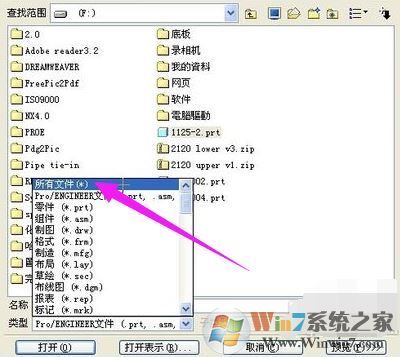
3、选择要打开的stp文件,如图所示:

4、接着我们将输入新模型的类型改为零件,如图:

5、到这里点击确定之后我们就可以打开stp文件啦,此时我们可以看到stp文件中的内容。
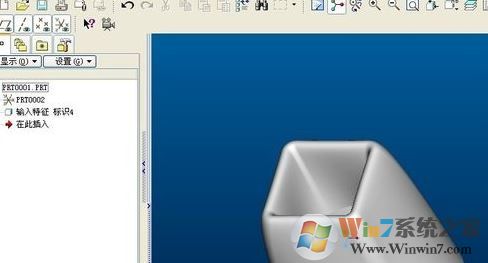
以上便是我winwin7小编给大家分享的关于STP文件如何打开的操作方法!
分享到:

